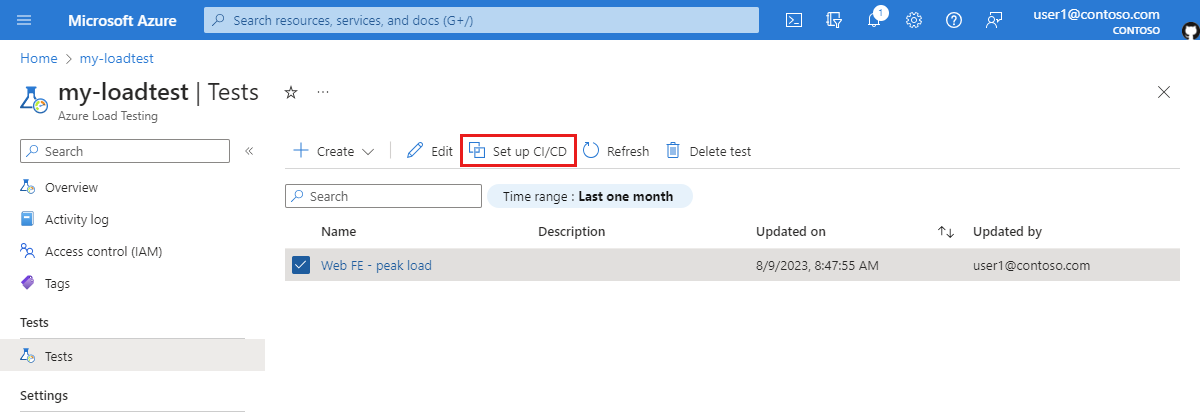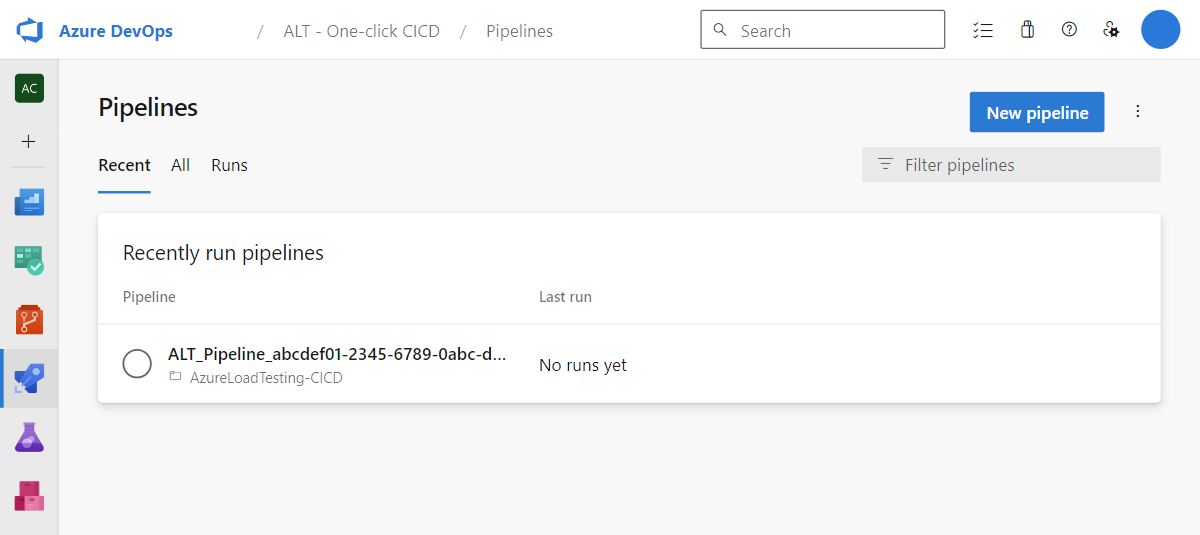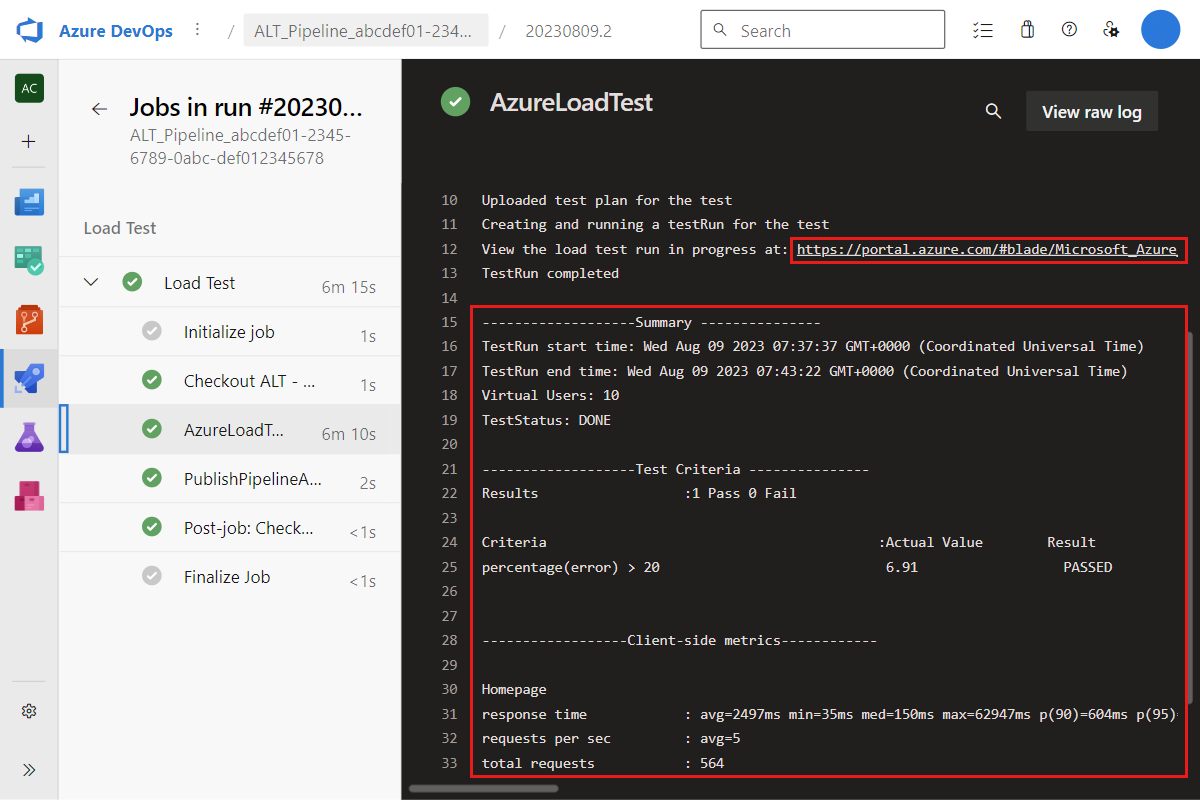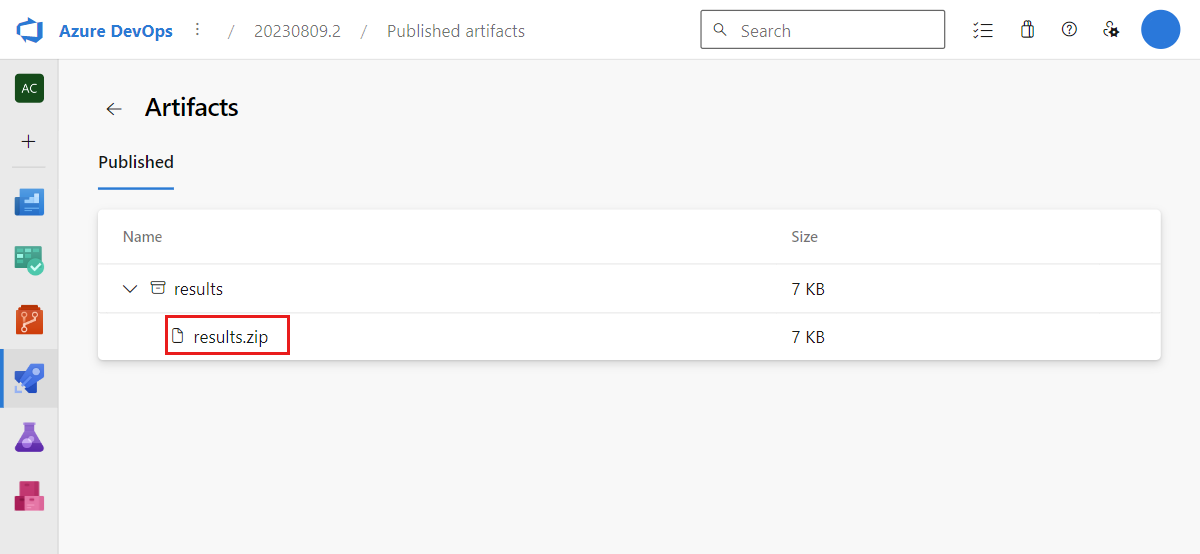Inicio rápido: Automatización de una prueba de carga existente con CI/CD
En este artículo, aprenderá a automatizar una prueba de carga existente mediante la creación de una canalización de CI/CD en Azure Pipelines. Seleccione la prueba en Azure Load Testing y configure directamente una canalización en Azure DevOps que desencadene la prueba de carga con cada confirmación de código fuente. Automatice las pruebas de carga con CI/CD para validar continuamente el rendimiento y la estabilidad de la aplicación bajo carga.
Si quiere automatizar la prueba de carga con Acciones de GitHub, aprenda cómo configurar manualmente una canalización de CI/CD para Azure Load Testing.
Requisitos previos
Una cuenta de Azure con una suscripción activa. Cree una cuenta gratuita.
La cuenta de Azure debe tener el rol Administrador de aplicaciones. Consulte Comprobación del acceso de un usuario a los recursos de Azure para comprobar los permisos.
Una organización y proyecto de Azure DevOps. Si no tiene una organización de Azure DevOps, puede crear una gratis.
La organización de Azure DevOps está conectada a Microsoft Entra ID en su suscripción. Obtenga información sobre cómo puede conectar su organización a Microsoft Entra ID.
La organización de Azure DevOps debe tener instalada la extensión Azure Load Testing.
Un recurso de prueba de carga, que contiene una prueba. Cree una prueba de carga basada en direcciones URL o use un script JMeter existente para crear una prueba de carga.
Configuración de canalización CI/CD
En esta sección, creará una canalización de CI/CD en Azure Pipelines para ejecutar una prueba de carga existente. Los archivos de prueba, como el script JMeter y la configuración de prueba de YAML, se confirmarán en el repositorio.
En Azure Portal, vaya al recurso de prueba de carga de Azure.
En el panel izquierdo, seleccione Pruebas para ver una lista de pruebas.
Seleccione su prueba de la lista activando la casilla de comprobación y, a continuación, seleccione Configurar CI/CD.
Escriba los detalles siguientes para crear una definición de canalización de CI/CD:
Configuración Valor Organización Seleccione la organización de Azure DevOps desde la que desea ejecutar la canalización. Proyecto Seleccione el proyecto de la organización seleccionada anteriormente. Repositorio Seleccione el repositorio de código fuente desde el que va a almacenar y ejecutar la canalización de Azure. Rama Seleccione la rama en el repositorio seleccionado. Carpeta de la rama del repositorio (Opcional) Escriba el nombre de la carpeta de la rama del repositorio en el que desea confirmar. Si está vacío, se usa la carpeta raíz. Reemplazar archivos existentes Active este ajuste. Conexión de servicio Seleccione Crear nuevo para crear una nueva conexión de servicio para permitir que Azure Pipelines se conecte al recurso de prueba de carga.
Si ya tiene una conexión de servicio con el rol Colaborador de pruebas de carga en el recurso, elija Seleccionar existente y seleccione la conexión de servicio existente de la lista desplegable.Importante
Si recibe un error al crear un token PAT o no ve ningún repositorio, asegúrese de conectar la organización de Azure DevOps a Microsoft Entra ID. Asegúrese de que el directorio de Azure DevOps coincida con el directorio que usa para Azure Load Testing. Después de conectarse a Microsoft Entra ID, cierre y vuelva a abrir la ventana del explorador.
Seleccione Crear canalización para empezar a crear la definición de la canalización.
Azure Load Testing realiza los pasos siguientes para configurar la canalización de CI/CD:
Cree una nueva conexión de servicio de tipo Azure Resource Manager en el proyecto de Azure DevOps. A la entidad de servicio se le asigna automáticamente el rol Colaborador de prueba de carga en el recurso de prueba de carga de Azure.
Confirme el script de JMeter y pruebe la configuración de YAML en el repositorio de código fuente.
Cree una definición de canalización que invoque al recurso de prueba de carga de Azure y ejecute la prueba de carga.
Cuando finalice la creación de la canalización, recibirá una notificación en Azure Portal con un vínculo a la canalización.
Opcionalmente, puede abrir la definición de la canalización y modificar los pasos de la canalización o cambiar cuándo debe desencadenarse la canalización.
Ahora tiene una canalización de CI/CD en Azure Pipelines que invoca la prueba de carga cuando se desencadena la canalización. De forma predeterminada, la canalización se desencadenará cada vez que inserte una actualización en la rama seleccionada.
Concesión de permiso para la conexión de servicio
Al ejecutar la canalización de CI/CD por primera vez, debe conceder permiso a la canalización para que acceda a la conexión de servicio e inicie la prueba de carga.
Inicie sesión en su organización de Azure DevOps (
https://dev.azure.com/<your-organization>) y vaya a su proyecto.Reemplace el marcador de posición de texto
<your-organization>por el identificador del proyecto.Seleccione Canalizaciones en el panel de navegación izquierdo y luego, seleccione la canalización.
Observe que el estado de ejecución de la canalización es Pendiente.
Seleccione la ejecución de canalización pendiente y, a continuación, seleccione Ver.
Se muestra un mensaje de alerta de que la canalización necesita permiso para acceder al recurso de prueba de carga.
Seleccione Permitir y, a continuación, vuelva a seleccionar Permitir en la ventana de confirmación.
La canalización de CI/CD ahora se inicia y accede al recurso de prueba de carga de Azure para ejecutar la prueba.
Ver los resultados de la prueba de carga en CI/CD
Puede ver un resumen de los resultados de la prueba de carga directamente en el registro de salida de CI/CD.
La canalización de CI/CD generada publica los resultados de la prueba de carga como un artefacto de canalización. Puede descargar estos resultados como un archivo CSV para otros informes.
Pasos siguientes
Ha configurado una canalización de CI/CD en Azure Pipelines para una prueba de carga existente.
- Definición de criterios de no superación de la prueba
- Visualización de tendencias de rendimiento a lo largo del tiempo
- Configure manualmente una canalización de CI/CD para Azure Load Testing si desea agregar una prueba de carga a las Acciones de GitHub o usar una canalización existente